Вы один из тех людей, которых всегда беспокоит, сколько данных вы используете на своем iPhone или другом устройстве iOS? По мере того, как приближается конец платежного цикла вашего оператора связи, задаетесь ли вы вопросом, собираетесь ли вы или член семьи пересечь черту, превышающую ваш лимит данных, и понести ужасные дополнительные расходы?
Хорошие новости. В последних версиях операционной системы Apple, включая iOS 13, Apple упрощает, чем когда-либо, зацикливаться на использовании ваших данных и принимать меры по его снижению. Мы покажем вам, как проверить использование данных на iPhone, когда захотите, с помощью этого быстрого процесса, и мы объясним, как его можно использовать для ограничения использования данных.
Следите за своими данными
- Включите iPhone и коснитесь значка Настройки значок.
- Однажды в Настройки, поищите вариант, в котором говорится Сотовый и выберите его. На некоторых устройствах iOS этот параметр может сказать Мобильные данные или же Сотовая данных, но это то же самое. Когда откроется новое окно, прокрутите вниз до раздела под названием Сотовая данных или же Использовать данные для.
- Обратите внимание на то, сколько данных ваш телефон использовал в текущем месяце или периоде оплаты.
Некоторая информация в этом разделе может отличаться в зависимости от вашего оператора связи. Тем не менее, у большинства перевозчиков есть раздел вверху, который называется Текущий период (иногда называют Этот расчетный период). Многие перевозчики также включают раздел под названием Текущий период Роуминг, отдельный трекер все данные в роуминге используется, так как они часто взимаются по разным ставкам. Если вы не видите никакой информации об использованных данных за текущий период, позвоните своему оператору связи или войдите на веб-сайт и найдите более конкретную информацию.
Как перенести все данные с Android на iPhone
Прокрутив вниз, вы увидите список всех приложений для iPhone, которые вы используете в настоящее время. Каждое приложение содержит информацию о том, сколько данных оно использовало (если оно вообще использует сотовые данные). До iOS 12 приложения были отсортированы в алфавитном порядке, но теперь они перечислены по использованию, причем приложения, которые используют наибольшее количество данных, находятся вверху. В списке вы также увидите раздел под названием Системные услуги.
Если вы нажмете это, вы увидите все самые основные службы на своем iPhone, а также количество данных, которые они используют. Это объем данных, который ваш телефон должен использовать для предоставления услуг связи.
Сохраняйте данные, когда используете слишком много
Результаты вашего мониторинга данных немного беспокоят? Готовы ли вы к новому подходу к iOS? Если вам вдруг захотелось сократить объем данных, чтобы сэкономить деньги, вот методы, которые предоставляет iOS.
Включить режим низкого объема данных
Начиная с iOS 13, iPhone и iPad могут переключаться в режим с низким объемом данных, который изменяет ряд настроек, чтобы помочь сохранить данные и избежать достижения предельных значений. Чтобы получить к нему доступ, перейдите в Настройки, Выбрать Сотовый, и выберите Параметры сотовой связи. Здесь вы увидите Режим низкого объема данных вариант, который вы можете включить. Если вы используете 5G, возможно, вам придется выбрать Режим данных категория первая.
Режим с низким объемом данных ведет себя по-разному в зависимости от вашего оператора связи и приложений, которые вы используете, но он имеет тенденцию автоматически включать некоторые из шагов, которые мы описываем ниже, а также приостанавливать большие обновления, предварительную выборку и другие действия, которые без необходимости используют данные, когда вы пытаюсь спасти.
Отключить данные в приложении
Помните этот список приложений в Мобильные данные или же Сотовый? Они, наверное, все перешли на зеленый На состояние, но вы можете пройти и отключить любые требовательные к данным приложениям, заблокировав их использование данных. Это очень удобно, особенно если вы никогда не собирались их надевать. Это хороший способ сэкономить на данных, сохранив при этом работу важных служб. Единственное исключение из этого правила Системные услуги, которую нельзя отключить.
Также неплохо отключить фоновое обновление приложения, если вы хотите сэкономить на данных:
- Идти к Настройки, и выберите Общий.
- Прокрутите, пока не найдете обновление фоновых приложений, под Хранилище iPhone, и выберите его.
- Выбирать обновление фоновых приложений вверху следующего экрана. Здесь вы увидите несколько разных вариантов, в том числе Выключенный и Вай фай. Это хорошая идея переключить его на Вай фай. Таким образом, приложения будут обновляться только в фоновом режиме (когда вы не используете их активно), если ваш iPhone / iPad подключен к Wi-Fi, и он не будет использовать ваши данные.
Отключить автоматические загрузки
В iOS есть функция, которая автоматически загружает контент, приобретенный на одном устройстве – приложения, песни, электронные книги и т. д. – на все устройства iOS в вашей учетной записи. Это проблема, если вы покупаете большой пакет контента на iPad, когда вы подключены к Wi-Fi, а затем ваш iPhone также начинает его загружать, когда вы используете ваш тарифный план. Вот что нужно сделать, чтобы этого не произошло:
- Идти к Настройки, и найдите iTunes и магазины приложений раздел. Выберите это
- Ищите вариант, который говорит Использовать сотовые данные. Убедитесь, что он выключен.
- Также может быть хорошей идеей проверить, какие устройства есть в вашей учетной записи, чтобы вы знали, с чем синхронизируется весь контент вашего приложения.
Полностью отключить данные
Вы хотите наложить мораторий на данные на оставшийся период времени, чтобы избежать дополнительных сборов? В самом верху Мобильные данные или же Сотовый окно, вы должны увидеть Сотовая данных метку с зеленой кнопкой рядом с ней. Нажатие зеленой кнопки на Выключенный отключает соединение для передачи данных.
Различные операторы связи могут предлагать дополнительные возможности, например возможность отключения Данные Блуждая и Голосовой роуминг раздельно. Включение Режим низкого объема данных toggle также помогает сократить использование за счет приостановки автоматических обновлений и фоновых задач. Вы по-прежнему можете использовать сети Wi-Fi для выхода в Интернет.
Дополнительные услуги передачи данных
Многие операторы также предлагают варианты перехода с LTE, VoLTE или 4G в 3G – что может помочь сэкономить на данных – и выбрать, какой тип сетевого подключения вы хотите для определенных услуг передачи голоса и данных. Переключение голосовых сервисов на 3G может помочь вам сэкономить данные, если вы совершаете много местных звонков, а некоторые операторы включают звонки по Wi-Fi, чтобы вы могли полностью отключить данные при совершении этих звонков. Скорость передачи данных в сети 3G будет ниже.
Отключение Wi-Fi Assist
Wi-Fi Assist может быть полезным при определенных обстоятельствах, но вы, вероятно, захотите отключить его, если пытаетесь сохранить данные. Для мобильных устройств, на которых он есть, Wi-Fi Assist автоматически переключается на сотовые данные, когда Wi-Fi не может обработать загрузку веб-страницы или имеет аналогичные сетевые проблемы, поэтому он может использовать сотовые данные при необходимости. Если вы оставляете некоторые службы передачи данных включенными, ищите Wi-Fi Assist в Сотовый раздел Настройки, и выключите его.
Скачать приложение
Если вам нужна дополнительная помощь, вы можете обратиться к сторонним опциям для отслеживания и контроля использования ваших данных. Вот пара хороших.
Мой менеджер данных

Traffic Monitor позволяет вам проверять использование данных за выбранный период времени в соответствии с вашим конкретным тарифным планом. Например, вы можете выбрать определенную дату, такую как начало расчетного периода, или запрограммировать ограничение данных.
Вы можете запрограммировать Traffic Monitor, чтобы он предупреждал вас, когда вы достигли различных пороговых значений данных или если вы превысили свои данные. Вы можете использовать виджет Today Extension, чтобы наблюдать за текущим использованием данных в Центре уведомлений, или вы можете автоматически отслеживать их использование на карте. В отличие от других приложений, некоторые функции Traffic Monitor по-прежнему можно использовать, даже если вы не используете приложение. Кроме того, пользователи могут контролировать расположение фона в любое время и в любом месте.
Одна чрезвычайно полезная функция, которую предоставляет Traffic Monitor, – это тестирование, запись и документирование скорости интернет-соединения. Это удобно для пользователей, поскольку они выполняют множество важных задач. Например, если вы открыли приложение и обнаружили, что в вашем регионе медленная скорость соединения, вы можете сэкономить много времени и раздражения, дождавшись загрузки большого файла или загрузив альбом.
Понимание того, где вы находитесь с использованием данных, может помочь предотвратить дорогостоящие расходы на перерасход и неприятное регулирование. Существует множество простых и бесплатных методов отслеживания использования данных на вашем устройстве iOS. Многие из этих приложений обеспечивают защиту конфиденциальности и гарантируют, что вся ваша семья ответственно использует выделенные им данные.
Источник: china-phone.info
Где находятся загрузки на айфоне
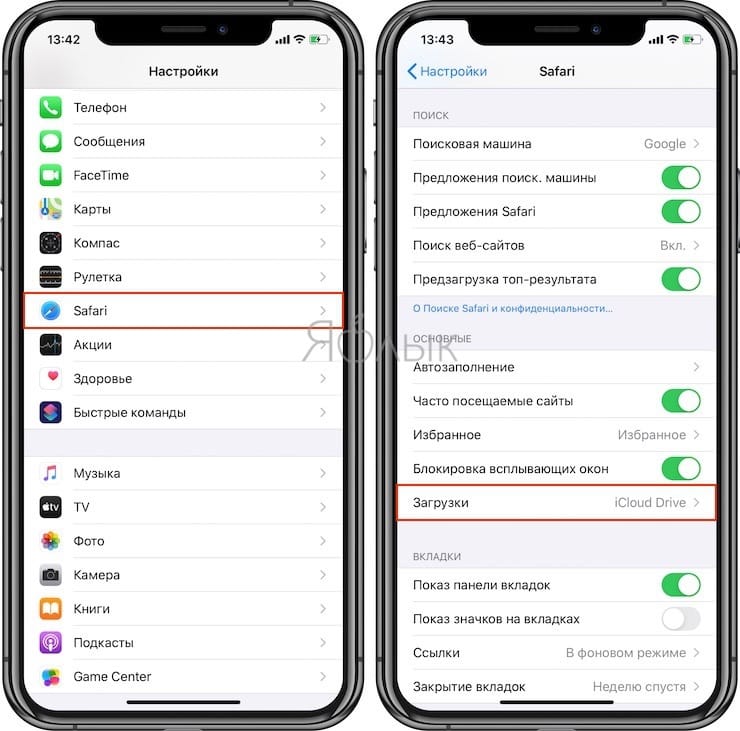
Приложение «Файлы» не работает как центральный файловый менеджер для всего на iPhone и iPad. Некоторые приложения, такие как ТВ, Музыка или YouTube, используют скрытые внутренние области памяти для хранения файлов. Они не видны пользователю, поэтому вы не можете получить доступ к файлам в их необработанной форме, если не используете само соответствующее приложение для их открытия и просмотра.

В Apple TV, например, вы можете найти загруженные видео и шоу в разделе «Библиотека»> «Загружено». То же самое и с Apple Music. Вы можете только воспроизводить их — вы не можете перемещать или перемещать эти файлы в другое место или использовать другое приложение для доступа к ним.
Достаточно легко найти раздел «Загрузки» в приложении, покопавшись в пользовательском интерфейсе в течение нескольких секунд. Вы также должны найти варианты удаления загрузок. Некоторые приложения не имеют отдельного раздела для загрузок, а просто используют символ статуса, например галочку, рядом с именами файлов, чтобы обозначить это.

Веб-браузеры также имеют встроенные списки загрузки или программы просмотра. Например, в Safari и Firefox вы можете просмотреть список загрузок, нажав значок «Загрузки» в адресной строке справа или внизу экрана соответственно.
Где найти загруженные файлы на Андроиде?
Все скачанные из Интернета файлы хранятся в папке «Download». Для её открытия вам требуется открыть файловый менеджер, затем найти в каталогах данную папку. После этого вы сможете открыть любой скачанный ранее файл, в том числе установочный *. apk, *.
Видео
Что делать, если происходит сбой загрузки программы iPhone

Часто, совершая загрузку из App Store, можно заметить, что установка приложения или скачивание контента останавливается по непонятным причинам. Первая и самая распространенная – плохое соединение с интернетом. Поэтому, прежде чем загружать приложение, стоит убедиться в том, что сигнал с сетью стабильный.
Другой причиной сбоя скачивания программы в iPhone может послужить нажатие на иконку приложения во время его загрузки. При этом установка сразу прекратится. Может показаться, что приложение уже загрузилось. Однако работать оно не будет из-за недостатка файлов. Поэтому при загрузке любой программы из магазина следует быть внимательнее и лучше не трогать экран смартфона.
Кстати, если пользователь коснулся иконки, то возобновить процесс загрузки иногда помогает еще одно прикосновение к этой же иконке. Если это не помогло, то необходимо перезапустить загрузку программы. Что делать если произошел сбой загрузки
Как изменить место сохранения
- Сначала мы переключаемся к настройкам смартфона, после чего находим там Safari. Переходим к отмеченному на скриншоте ниже пункту.

- Дальше находим раздел «Загрузки» и жмем по нему.

- Здесь мы можем выбрать облако iCloud, папку с загрузками на iPhone или другое местоположение. Именно последний пункт и позволяет указать папку, которая удобна именно вам.

Встроенный сканер для любых бумажных документов

Как этим пользоваться: нажмите на кнопку с изображением «…» в верхней части экрана справа, а потом выберите вариант «Отсканировать документы» и сделайте снимок.
Да, лично мне кажется, что для подобных манипуляций лучше воспользоваться специализированными решениями, но нетребовательные пользователи могут обойтись и встроенными возможностями системы. Любопытно, что далеко не все знают, что указанный сканер есть не только в «Заметках».
В тему: Чем заменить стандартные приложения Apple. 20 крутых альтернатив
Как найти папку с загрузками
Первый вопрос, который мы рассмотрим, касается именно каталога со скачанными файлами. Для того чтобы понять, где в Айфоне посмотреть загрузки нам нужно:
- Сначала среди предложений смартфона мы находим программу с названием Файлы. Переходим к ней.

- В открывшемся меню (точнее, в разделе «Избранные») находим пункт с названием «Загрузки».

Именно в этом каталоге и хранятся скачанные файлы. Рассмотрим еще несколько сопутствующих моментов, которые также могут быть вам интересными.
Не стоит ограничиваться сервисами Apple
По умолчанию файловый менеджер в iPhone и iPad работает только с облачным хранилищем iCloud Drive. Но он поддерживает и сторонние аналоги. Например Dropbox. Чтобы их активировать, нужно нажать клавишу «Изменить» в верхней части интерфейса, а затем включить все нужные сервисы.


Как найти загрузки в телефоне?
Чтобы найти список всех загруженных файлов с помощью файлового менеджера, просто откройте приложение и перейдите в раздел «Память смартфона», «Внутренняя память» или «SD карта» (иногда каталог называется /sdcard). После того, как Вы перешли в необходимый каталог, Вам необходимо найти папку под названием Downloads.
Куда сохраняются приложения на айфоне из App Store
Казалось бы, что приложения, загруженные из App Store хранятся на рабочем столе. Ведь после загрузки сразу создается иконка. Но она является лишь ссылкой на запуск исполнительного файла приложения, а они находятся в папках устройства.
При использовании файлового менеджера айфона или облака можно увидеть папку с названием «Приложения» или «Applications», но компьютерная программа не позволяет просматривать некоторые системные файлы айфона. Поэтому путь к ним немного сложнее: /private/var/mobile/Applications. Файлы приложения, загруженные из стороннего ресурса, можно перемещать по папкам на выбор с помощью менеджера загрузок.
Обратите внимание! App Store автоматически устанавливает все файлы по умолчанию в нужную папку.

Куда сохраняются приложения из App Store
Что такое Dropbox?
Один из удобных и доступных вариантов скачивания и хранения файлов это Dropbox.
Рисунок 1 — Dropbox.
Внутри программы представлено 5 вкладок:
Главная: здесь отражаются просмотренные недавно файлы для удобства использования
Файлы: Здесь отображаются данные с компьютера, при условии, что программа установлена на компьютере
Создать: Эта кнопка позволяет сделать фото, записать аудио, загрузить фото, создать или загрузить файл, создать папку и отсканировать документ.
Фото: здесь хранятся и отображаются фото с айфона
Аккаунт: Здесь можно посмотреть данные об аккаунте.
В Dropbox вам доступно бесплатно 2 Гб. Вы можете расширить место за отдельную плату.
Рисунок 2 – Интерфейс DropBox
Для того чтобы загрузить на айфон нужный файл, зажмите его, пока внизу не откроется меню. Выберите в меню «Сохранить в DropBox».
Рисунок 3 – Сохранить в DropBox
Подтвердите имя файла и выберите папку для сохранения. После этого нажмите «Сохранить».
Рисунок 4 –Сохранение данных
Ваш документ сразу появится в приложении в разделе файлы.
Рисунок 5 – Скачанный файл
В этой программе можно не только хранить данные, но и работать с ними.
Рисунок 6 – Работа с данными
Видео – Как скачать файлы в DropBox
Как изменить местоположение папки Загрузки на iPhone и iPad?
Помимо Safari в App Store существует и множество других веб-браузеров для iPhone и iPad. Однако вы можете загружать файлы и мультимедиа на устройство только с помощью браузера Safari. Местом загрузки в Safari по умолчанию является хранилище iCloud Drive в приложении Файлы, которое очень быстро заполнится, если вы используете бесплатный тариф на 5 ГБ. Поэтому вам определенно следует рассмотреть возможность изменения места загрузки на локальное хранилище своего устройства вместо облачного хранилища iCloud. Для этого:
1. Откройте приложение «Настройки» на iPhone или iPad.
2. Прокрутите вниз и найдите раздел Safari.
3. Найдите опцию «Загрузки» и нажмите на нее.

4. Выберите «На iPhone» или «На iPad», сменив прежний вариант iCloud Drive.
5. Вы также можете нажать «Другая…», чтобы выбрать другой каталог по вашему выбору.

Теперь все файлы, которые вы загружаете на iPhone или iPad, будут сохранены в их локальном хранилище. Вы можете найти их с помощью приложения «Файлы» на устройстве.
Куда сохраняется скачанная музыка
В отличие от остальных файлов, которые попадают в iCloud Drive, музыка остается исключительно в памяти айфона. Исключение – та, которую пользователь скачал на сайте и сам отправил в «Загрузки». Если это купленная в iTunes песня или скаченная при прослушивании в Apple Music, она будет находиться в айфоне, уменьшая емкость его памяти. Найти ее можно несколькими способами.
- Пролистайте основное меню до строчки «Музыка».
- В самом низу найдите блок «Загрузки». Верхняя строчка показывает, сколько памяти занимают скачанные песни.
- Перейдите по ней, чтобы увидеть, что именно загружено на айфон.

Доступных для этого раздела действий мало: единственное, что может пользователь – удалить то, что не нужно: через кнопку «Изменить» или свайп по треку влево.
Здесь же можно сделать так, чтобы музыка при прослушивании автоматически скачивалась или удалялась, когда на айфоне заканчивается свободное место (для давно не прослушиваемых треков).
Другой вариант – найти то, что загружено на айфон, в самом приложении «Музыка».
- Открыть приложение на главной странице, найти справа вверху кнопку «Править».
- В открывшемся перечне способов сортировки треков выбрать самый нижний – «Загруженная музыка». Пометить его галочкой и нажать «Готово».

- После этого на той же главной странице появится новая строка в медиатеке. Нажмите на нее, чтобы увидеть музыку, сохраненную на айфоне. Здесь она также будет сортироваться по жанрам, артистам, песням.

Альтернативный способ узнать, какие песни скачаны, требует использования компьютера и iTunes, поэтому к нему прибегают редко. Обычно в процессе синхронизации данных или при расчистке больших объемов.
- Подключите устройство по USB к компьютеру, запустите iTunes (для macOS 10.15 – «Музыка»).
- Найдите слева свой гаджет, в правом углу будет кнопка «Синхронизировать настройки» – нажимайте на нее.

- В открывшемся окне выберите блок «Музыка» и справа «Управлять хранилищем».

- На выпавшей панели найдите «Песни»: появится список всех, которые загружены на гаджет с указанием их веса.

Здесь также доступных действий мало: только удалить или оставить. Рядом с «Песнями» можно просмотреть скачанные аудиокниги и подкасты.
Как посмотреть файлы на Айфоне, сохраненные по блютузу
Все зависит от того, какой тип файла был принят и куда. Когда с другого устройства через AirDrop передаются данные, пользователь может выбрать, что с ними сделать: если это неизвестный для iOS формат (стоковый софт с ним не работает), доступны загрузка нужного приложения в AppStore или открытие в программе «Просмотр» в «Файлах».

В последнем случае айфон сразу же предложит решить, в какую из папок поместить принятый документ. Определите место и запомните, иначе потом придется пользоваться поиском.
Если документ знаком системе (фото, видео, текст), он появится в медиатеке или в соответствующей программе: например, Pages, Keynote.
Переданная через AirDrop музыка не сохраняется автоматически в одноименной программе. Система предложит ее открыть в сторонних архиваторе, медиаплеере, облачном хранилище, мессенджере или в тех же «Файлах».
Найдите загруженные файлы в приложении Файлы на вашем iPhone
Если вы не видите изображение в приложении «Фото», скорее всего, вы не сохранили его там. Обычно, когда вы загружаете фотографию на свой iPhone, вы можете выбрать Сохранить в фото или Сохранить в файлы. Первое означает, что ваш iPhone мгновенно сохранит изображения в приложении «Фото».
Как найти «Загрузки» в iPhone
После открытия этого приложения, снизу мы видим иконку папки, и подпись «Обзор». Жмём на неё, и во вкладке «Места», выбираем iCloud Drive и ищем папку «Загрузки», где будут храниться все наши скачиваемые файлы.
Где в Айфоне есть сохраненные ссылки
Сохраненные ссылки — это закладки. Их расположение и функциональность зависят от конкретного браузера, установленного на iPhone. В стандартном Safari, которым пользуется большинство владельцев гаджетов Apple, закладки расположены в нижней панели главного окна — иконке с открытой книгой.
Также есть ссылки, сохраненные в 2-х панелях на главной странице:
- Избранное (лучшие сайты для ранних версий iOS и Safari на macOS). Здесь ссылки быстрого доступа вводятся вручную.
- Часто посещаемый. Список страниц, который автоматически обновляется в зависимости от использования.

Сохраненные ссылки бывают 2-х типов:
- Закладки. Они разделены на папки, которые создает сам пользователь. Сортировка также производится вручную.
- Список для чтения. Это временное хранилище интересующих пользователя ссылок. Их можно загрузить автоматически для открытия в автономном режиме. После просмотра одного из них вы можете пометить его как прочитанное и оставить, переместить в свои основные закладки или удалить. На нижней панели вы можете выбрать для просмотра все ссылки, которые были прочитаны или еще не отображены.
Чтобы сохранить любую из страниц, необходимо нажать на значок со стрелкой в центре нижней панели и выбрать один из пунктов: «Добавить закладку», «В список чтения», «Добавить в избранное» или «В главный экран»».

Сохранение ярлыка на главном экране — самый быстрый способ получить к нему доступ. В сетке приложения появится значок, по которому вы можете щелкнуть, чтобы мгновенно открыть сайт: без входа в Safari и последующего поиска нужной ссылки.
Источник: 2cheloveka.ru
Как можно посмотреть в айфоне, где был человек за день и все его перемещения

Людей можно поделить на две категории – упрямых домоседов и активных пешеходов (или водителей), которые ежедневно выходят в город для простой прогулки или совершения рабочих визитов. Последние так сильно увлекаются прогулками, что порой забывают, какие места они посещают. На помощь таким людям приходят сервисы для отслеживания местоположения, один из которых предустановлен на iOS. Расскажем, как в айфоне посмотреть хронологию и узнать, где был человек за день.
Какую информацию хранит iPhone
Уверены, что некоторые читатели были немного удивлены или даже шокированы, когда узнали, что их собственный телефон запоминает всю хронологию перемещений владельца. Но для таких людей у нас еще более шокирующие новости. Телефоны Apple собирают информацию практически обо всех действиях пользователей, а не только об их перемещениях по городу. Ниже представлен список лишь некоторых данных, которые хранятся на серверах Apple:
- предполагаемый и точный (если эти данные вручную указал владелец) адрес проживания пользователя;
- вкусовые предпочтения, которые используются для создания персонализированных рекомендаций;
- установленные приложения (даже если потом вы их удалите);
- история запросов;
- физическая деятельность.
Продолжать этот список можно часами. Однако не будем примерять роль Сноудена и раскрывать тайные замыслы технологичной корпорации. В любом случае, пользователь сам соглашается на то, чтобы пользовательские файлы хранили на серверах, когда стоит галочку напротив пункта «Согласен с условиями использования». Радует только то, что любовь Apple к пользовательским данным можно использовать в собственных целях, например, для просмотра хронологии своих перемещений.
Интересный факт. На самом деле пользователь может скачать немало данных о себе с облака, вплоть до сохраненных записей голосовых запросов. И это касается не только пользователей «яблочных» телефонов, но и владельцев гаджетов с ОС Android.

Где находится история перемещений
iOS – это многофункциональная ОС, а потому о многих встроенных возможностях пользователи даже не догадываются. Сколько бы времени пользователь не использовал айфон, всегда будет функция, о которой он не знает. На этот раз речь пойдет об инструменте, который называется «История местоположений». Для того, чтобы воспользоваться этим инструментом, нужно выполнить действия ниже:
- Разблокируйте свое устройство.
- Откройте приложение настройки.

- Кликните по разделу «Конфиденциальность».

- В этом разделе найдите пункт «Системные службы».
- Перейдите в подраздел «Важные геопозиции».

После выполнения пятого шага откроется страница, где будет отображаться адрес дома, где живет пользователь и хронология частых перемещений. Чтобы получить более подробные сведения, кликните по нужной строчке.
К слову, на этой же странице присутствует кнопка «Очистить историю». После нее вся хронология исчезнет с устройства. Однако пока не понятно, останется ли она в iCloud или нет. По крайней мере автор не нашел кнопки для восстановления истории после очистки. В любом случае, информации с этой страницы достаточно для большинства случаев.
Заметили, что в этом меню нет кнопок для экспорта истории в виде списка, скриншота или таблицы. В некоторых случаях пользователям недостаточно простого отображения сведений на экране.
Им важно, чтобы эти сведения можно было извлечь в отдельный файл, а после манипулировать с ним. Давайте разберемся, можно ли этот файл сгенерировать.
Можно ли скачать хронологию
Отдельной кнопки для извлечения хронологии автор не нашел, зато обнаружил схожий инструмент для выгрузки всех данных о конфиденциальности. Чтобы воспользоваться им, следуйте инструкции ниже:
- Откройте личный кабинет по этой ссылке и войдите в аккаунт Apple при необходимости.
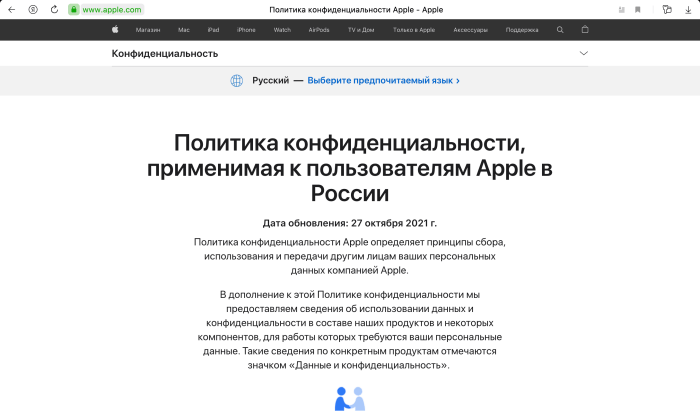
- В поле «Вопросы о конфиденциальности» выберите пункт «У меня есть вопрос по теме конфиденциальность».

- Откроется страница отправки заявки в службу поддержки. В этой форме попросите отправить на адрес электронной почты копию конфиденциальных данных, которые хранятся на серверах Apple.
После отправки заявки представители компании либо одобрят и ответят на пользовательскую просьбу, либо отклонят ее с указанием причины. А на этом наш материал подходит к концу. Надеемся, что предложенные методы помогут в решении возникших проблем. Будем рады обратной связи в комментариях. Модераторы с радостью ответят на возникшие вопросы.
Источник: it-tehnik.ru